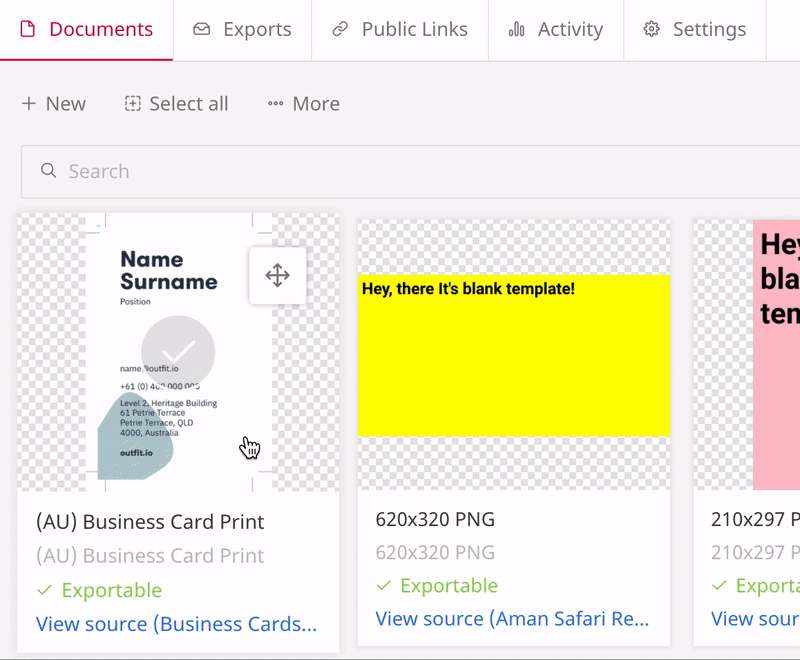Aprenda a renomear seus projetos e documentos de Automação de Conteúdo.
Você pode renomear projetos ou documentos individuais. Não é possível renomear projetos ou documentos em massa.
Renomear um projeto
- Acesse a tela do projeto e selecione a guia Seus projetos se quiser renomear um dos projetos que você criou ou a guia Todos os projetos se quiser renomear um dos projetos aos quais você tem acesso.
- Selecione as reticências ao lado do projeto que deseja renomear e selecione Renomear - isso permitirá que você edite o nome do projeto.
- Pressione Enter quando terminar de digitar o novo nome e um banner verde confirmará que o nome do projeto foi atualizado com sucesso.
Brandfolder Image
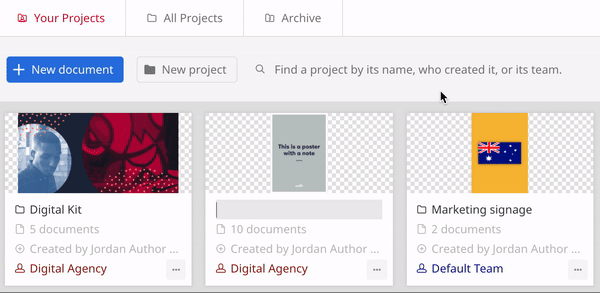
Você também pode renomear um projeto selecionando Configurações quando estiver dentro do projeto. Você encontrará o campo Nome na página Configurações, que pode ser atualizado, e suas alterações serão salvas automaticamente.
Renomear um documento
- Selecione o documento que deseja renomear dentro de um projeto selecionando a marca de seleção na miniatura do documento. Isso destacará o documento quando selecionado.
- Selecione o ... Botão Mais e selecione Renomear.
- Insira o novo nome do documento e pressione enter.
Brandfolder Image